PS如何将照片变手绘风格
来源:网络收集 点击: 时间:2024-05-22【导读】:
今天,小编就给大家分享一个使用PS快速将照片转换为手绘风格的方法!这样你就不用学习手绘啦!工具/原料morePS一张照片素材方法/步骤1/9分步阅读 2/9
2/9 3/9
3/9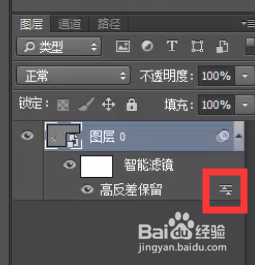
 4/9
4/9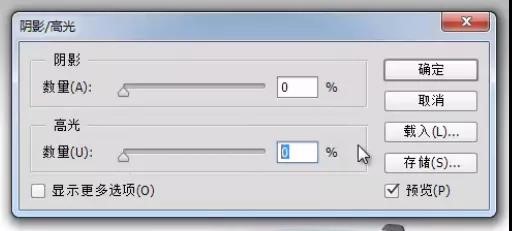
 5/9
5/9 6/9
6/9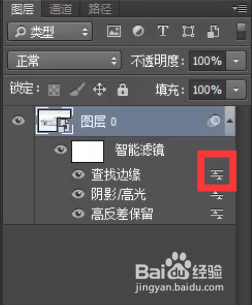
 7/9
7/9 8/9
8/9 9/9
9/9
打开【ps】,导入一张照片做素材
 2/9
2/9将背景图层转换为智能对象,首先为它添加一个“滤镜-其他-高反差保留”
 3/9
3/9双击滤镜边上的这个图标可以修改滤镜的混合模式,将“混合模式”修改为“叠加”
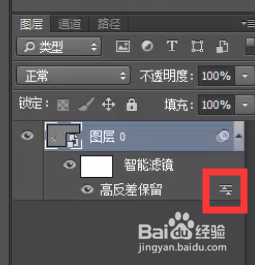
 4/9
4/9再在“图像-调整”中添加一个“阴影/高光”调整
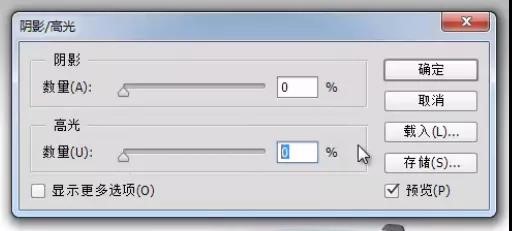
 5/9
5/9最后为它添加一个“滤镜-风格化-查找边缘”滤镜
 6/9
6/9同样双击这个图标将滤镜“混合模式”修改为“明度”
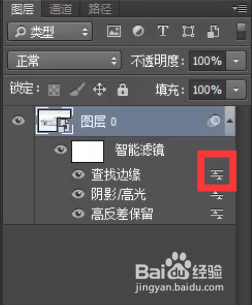
 7/9
7/9此时就完成了照片的转手绘处理。
这里由于原背景是渐变的,导致转换好以后会有灰底,我们可以利用图层蒙版等方式将这些灰底清除
 8/9
8/9同时还可以在顶部新建一个图层,图层“混合模式”设置为“叠加”,使用流量50%的黑色画笔,在画面上一些需要加深的部分涂抹加深
 9/9
9/9最终效果如下图所示,你学会了吗

版权声明:
1、本文系转载,版权归原作者所有,旨在传递信息,不代表看本站的观点和立场。
2、本站仅提供信息发布平台,不承担相关法律责任。
3、若侵犯您的版权或隐私,请联系本站管理员删除。
4、文章链接:http://www.1haoku.cn/art_825986.html
上一篇:手机游戏跳舞的线怎么玩
下一篇:2023支付宝怎么关闭手机号登录
 订阅
订阅